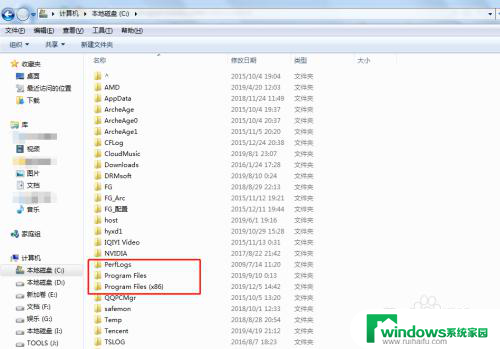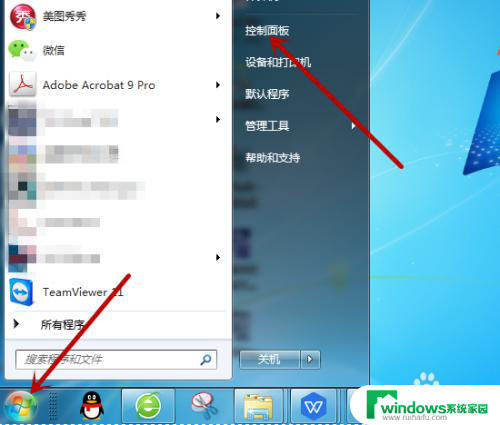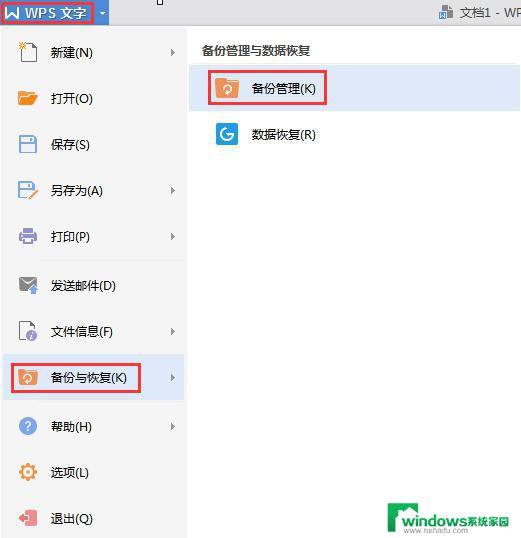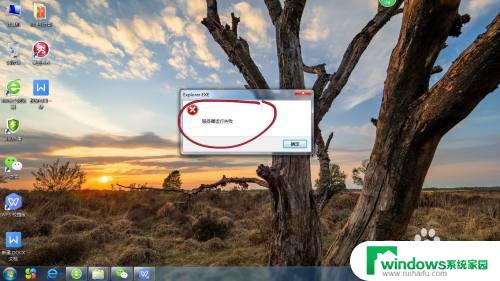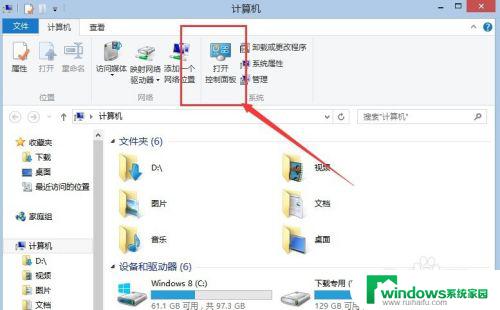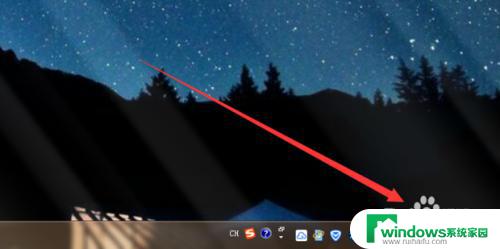windowsfirewall服务找不到 电脑找不到Windows firewall服务怎么办
windowsfirewall服务找不到,Windows Firewall是Windows操作系统自带的一种安全防护工具,可帮助用户保护计算机免受网络攻击,然而有时我们可能会遇到一个问题,就是无法找到Windows Firewall服务。这可能导致我们的计算机在网络连接方面存在一定的风险。那么当我们的电脑找不到Windows Firewall服务时,应该如何解决呢?本文将探讨一些可能的解决方法,帮助我们恢复Windows Firewall的正常运行,从而保护我们的计算机免受潜在的威胁。
操作方法:
1.在桌面上找到“此电脑”图标,右击此图标。
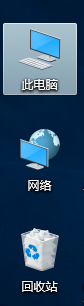
2.右击后,在打开的快捷窗口中单击“管理”选项。
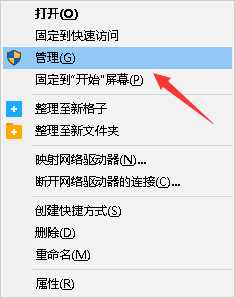
3.在打开的“计算机管理”窗口中,单击“服务和应用程序”前面的展开选项。

4.展开后,双击里面的“服务”选项,打开“服务”窗口。
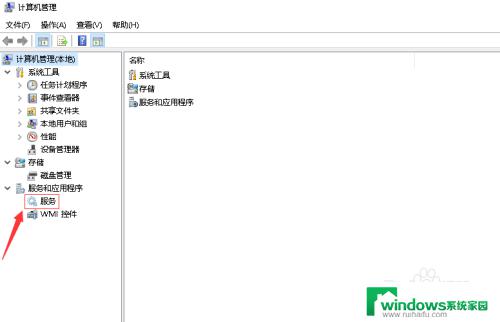
5.在右边的“服务”窗口中,找到“Windows Installer”服务,双击打开此服务,
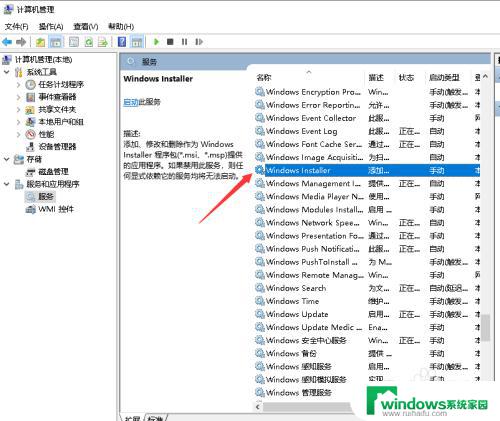
6.打开这个服务后,单击里面的“启动”按钮,启动这个服务。
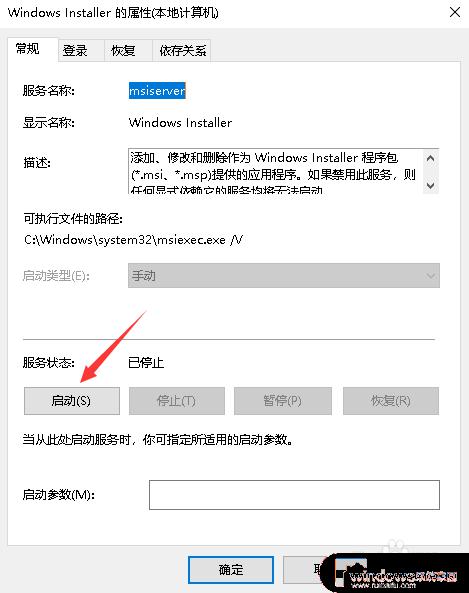
7.根据上面的方法,找到并启动“Windows Update”服务。
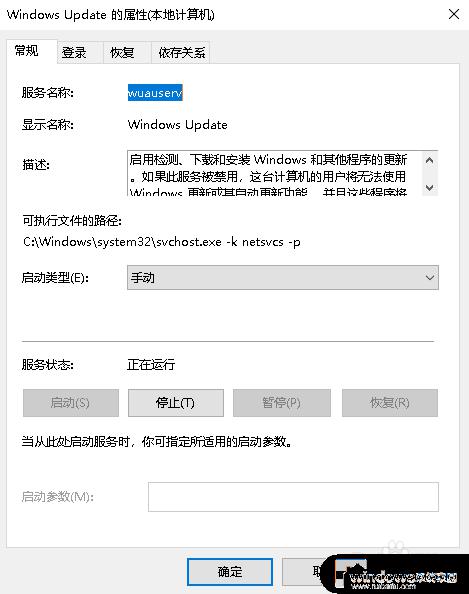
以上便是关于找不到 Windows 防火墙服务的全部内容,有需要的用户可以按照以上步骤进行操作,希望这些步骤对你有所帮助。